
การลงทะเบียนคีย์และใบรับรองสำหรับการสื่อสารผ่านเครือข่าย
คุณสามารถใช้ UI ระยะไกลเพื่อลงทะเบียนคีย์/ใบรับรองและใบรับรอง CA จากคอมพิวเตอร์ของคุณไปยังเครื่องได้ ให้กำหนดผู้ดูแลระบบเพื่อลงทะเบียนรายการเหล่านี้
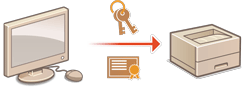
 |
วิธีการสื่อสารที่แสดงด้านล่างนี้ใช้คีย์/ใบรับรองหรือใบรับรอง CA หากคุณต้องการใช้คีย์และใบรับรองที่ลงทะเบียนในการสื่อสารจริง คุณต้องระบุคีย์และใบรับรองในการตั้งค่าวิธีการสื่อสารแต่ละวิธี แต่ใบรับรอง CA รูปแบบ X.509 DER ไม่จำเป็นต้องระบุในการตั้งค่าวิธีการสื่อสารแต่ละวิธี ซึ่งคุณสามารถใช้งานได้เพียงแค่ลงทะเบียนกับเครื่องเท่านั้น การสื่อสารที่เข้ารหัส TLS การกำหนดค่าคีย์และใบรับรองสำหรับ TLS IPSec การกำหนดการตั้งค่า IPSec |
การลงทะเบียนคีย์และใบรับรอง
คุณสามารถลงทะเบียนคีย์และใบรับรอง (ใบรับรองเซิร์ฟเวอร์) ผ่าน UI ระยะไกลได้ โปรดดูข้อมูลเกี่ยวกับคีย์และใบรับรองที่สามารถลงทะเบียนบนเครื่องได้ที่ ข้อมูลจำเพาะเกี่ยวกับระบบ
1
เริ่มการทำงานของ UI ระยะไกล การเริ่มต้น UI ระยะไกล
2
คลิก [Settings/Registration] บนหน้าพอร์ทัล หน้าจอ UI ระยะไกล
3
คลิก [Device Management]  [Key and Certificate Settings]
[Key and Certificate Settings]
 [Key and Certificate Settings]
[Key and Certificate Settings]4
คลิก [Register Key and Certificate]
5
คลิก [Install]
6
ติดตั้งคีย์และใบรับรอง
คลิก [เลือกไฟล์] ระบุไฟล์ (คีย์และใบรับรอง) ที่จะติดตั้ง และคลิก [Start Installation]
7
ลงทะเบียนคีย์และใบรับรอง
1 | เลือกคีย์และใบรับรองที่คุณต้องการลงทะเบียน และคลิก [Register] |
2 | ป้อนชื่อคีย์และรหัสผ่าน และคลิก [OK] 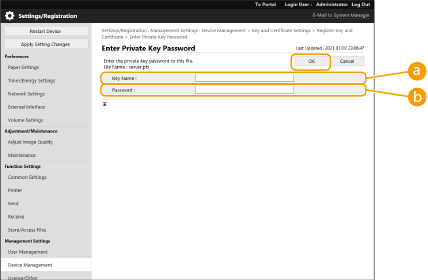  [Key Name] [Key Name]ใช้อักขระที่เป็นตัวเลขและตัวอักษรเพื่อป้อนชื่อของคีย์ที่ลงทะเบียนกับเครื่อง  [Password] [Password]ใช้อักขระที่เป็นตัวเลขและตัวอักษรเพื่อป้อนรหัสผ่านของคีย์ส่วนตัวที่ตั้งค่าไว้สำหรับไฟล์ที่จะลงทะเบียน |
 |
การจัดการคีย์และใบรับรองคุณสามารถตรวจสอบการตั้งค่าโดยละเอียดหรือลบคีย์และใบรับรองบนหน้าจอที่แสดงในขั้นตอนที่ 4 ได้ หาก หาก คลิกชื่อคีย์เพื่อแสดงข้อมูลโดยละเอียดเกี่ยวกับใบรับรอง นอกจากนี้ คุณยังสามารถคลิก [Verify Certificate] บนหน้าจอนี้ได้เพื่อตรวจสอบว่าใบรับรองถูกต้องหรือไม่ หากต้องการลบคีย์และใบรับรอง ให้เลือกรายการที่คุณต้องการลบ และคลิก [Delete]  [OK] [OK] |
การลงทะเบียนใบรับรอง CA
มีการติดตั้งใบรับรอง CA ในรูปแบบ X.509 DER ไว้ในเครื่องล่วงหน้า คุณสามารถลงทะเบียนใบรับรอง CA ใหม่ได้หากจำเป็นสำหรับฟังก์ชันเฉพาะ โปรดดูข้อมูลเกี่ยวกับใบรับรอง CA ที่สามารถลงทะเบียนบนเครื่องได้ที่ ข้อมูลจำเพาะเกี่ยวกับระบบ
1
เริ่มต้น UI ระยะไกล การเริ่มต้น UI ระยะไกล
2
คลิก [Settings/Registration] บนหน้าพอร์ทัล หน้าจอ UI ระยะไกล
3
คลิก [Device Management]  [CA Certificate Settings]
[CA Certificate Settings]
 [CA Certificate Settings]
[CA Certificate Settings]4
คลิก [Register CA Certificate]
5
คลิก [Install]
6
ติดตั้งใบรับรอง CA
คลิก [เลือกไฟล์] ระบุไฟล์ (ใบรับรอง CA) ที่จะติดตั้งและคลิก [Start Installation]
7
ลงทะเบียนใบรับรอง CA
เลือกใบรับรอง CA ที่คุณต้องการลงทะเบียน และคลิก [Register]
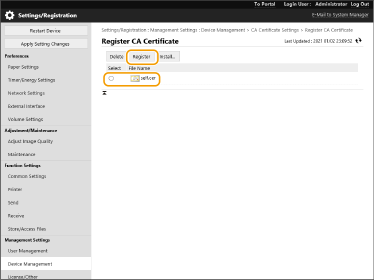
 |
การจัดการใบรับรอง CAคุณสามารถตรวจสอบการตั้งค่าโดยละเอียดหรือลบใบรับรอง CA บนหน้าจอที่แสดงในขั้นตอนที่ 4 ได้ คลิก หากต้องการลบใบรับรอง CA ให้เลือกรายการที่คุณต้องการลบ และคลิก [Delete]  [OK] [OK] |